V súčasnosti dochádza k búrlivému rozvoju osobnej a sociálnej komunikácie prostredníctvom internetových služieb. S rozširovaním služieb dostupné prostriedky poskytujú možnosti širšej osobnej identifikácie ( a teda i lepšieho vzájomného poznania) účastníkov. K tomuto patrí najmä zobrazovanie portrétov v osobných profiloch.
Personalizovaná komunikácia
Príprava fotografií
Z minulých ročníkov sú k dispozícii niektoré obrázky https://picasaweb.google.com/lektor.tretivek/Portrety2009?authuser=0&authkey=Gv1sRgCL2P67PP6PD3bw&feat=directlink
Vzájomnú výmenu fotografií pre portréty budeme organizovať cez zdieľaný webový album https://picasaweb.google.com/lektor.tretivek/Portrety2012?authuser=0&feat=directlink .
Po vyhotovení fotografií účastníci umiestnia niekoľko do tohto albumu.

Umiestňovanie do účtov/profilov
Skype
Také zobrazenie v kontaktoch programu Skype, aké je na nasledujúcom obrázku, nám zrejme príliš nepomôže zistiť, s kým 

Po prihlásení sa do účtu Skype aktivujeme príkaz
„Nástroje>Nastavení…“
Otvorí sa okno „Nastavení“.
V dolnej časti okna klikneme na jeden z posledných dvoch príkazov.
Otvorí sa okno „Nastavit obrázek v profilu“.
V pravom štvorci vidíme snímku z webkamery (ak ju máme pripojenú).

V danom prípade sa vo výberovom okne zobrazili obrázky dva, pôvodný a nový, získaný z kamery.
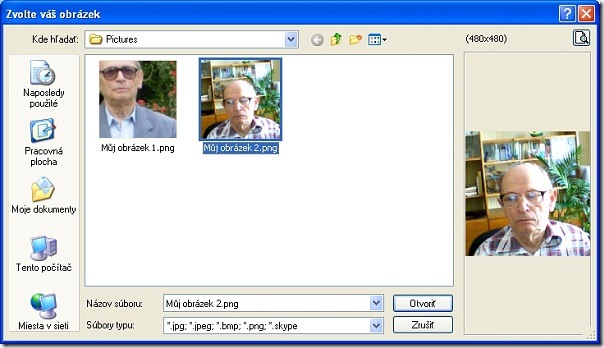
C:\Documents and Settings\User\Application Data\Skype\Pictures. Pri zaradení nového obrázka sa do tohto priečinka vždy ukladajú.
Ak používame webkameru, môžeme si upraviť jej nastavenia pri použití príkazu „Nastavení videa“.
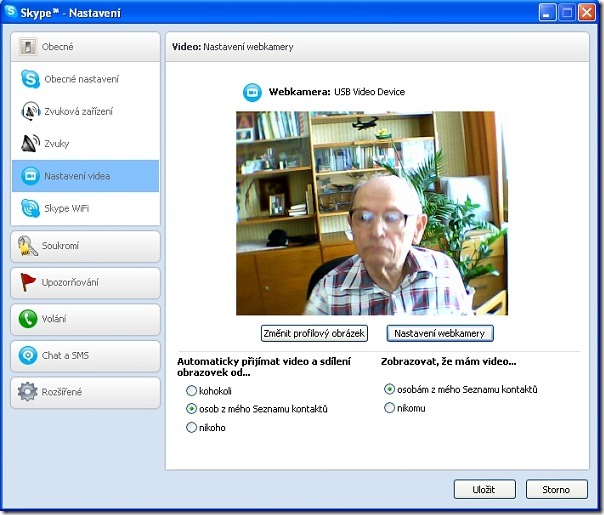
Účet/profil Google
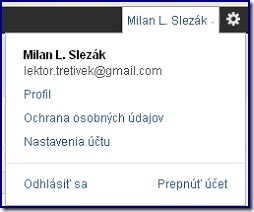
Klikneme na voľbu
„Profil>Upraviť profil>Vybrať profilovú fotografiu“.
Na karte „Vybrať profilovú fotografiu“ klikneme tlačidlo
“Vybrať profilovú fotografiu z počítača” .
Využijeme možnosť úpravy fotografie z priečinka Skype.
Fotografiu ponúkaným spôsobom môžeme upraviť (otočiť či orezať). Ak sme spokojní stlačíme “Nastaviť ako profilovú fotografiu” .
Ukončenie úpravy profilu potvrdíme príkazom „Dokončiť úpravy“.
Ako príklad môže byť služba Picasa web albums.

Pošta Gmail
Ak používame len poštu Gmail, môžeme fotografiu vložiť priamo pomocou príkazov pre nastavenia.
Príkaz „Nastavenia“ aktivujeme pomocou ozubeného kolieska na pravej hornej stránke pošty.
V okne nastavenia vyberieme kartu „Všeobecné“ a na nej položku „Môj obrázok“
Ak sme si uložili obrázok v profile, máme ho už tu zobrazený, nastavíme len podmienky jeho zobrazovania.
Postup pri vložení fotografie je veľmi podobný ako v predchádzajúcich prípadoch.
Po prihlásení do svojho účtu klikneme na ľavom hornom rohu domovskej stránky na symbolické zobrazenie profilovej fotografie s textami „Nahrať fotku“ „Spraviť fotku“.
Máme možnosť fotku vybrať z počítača, alebo spraviť pomocou webkamery.

C:\Documents and Settings\User\Application Data\Skype\Pictures.

Výsledkom je, že na ľavom hornom rohu domovskej stránky máme zobrazenú vybranú profilovú fotografiu.




 Prajeme príjemné zážitky pri využívaní
Prajeme príjemné zážitky pri využívaní









Žiadne komentáre:
Zverejnenie komentára